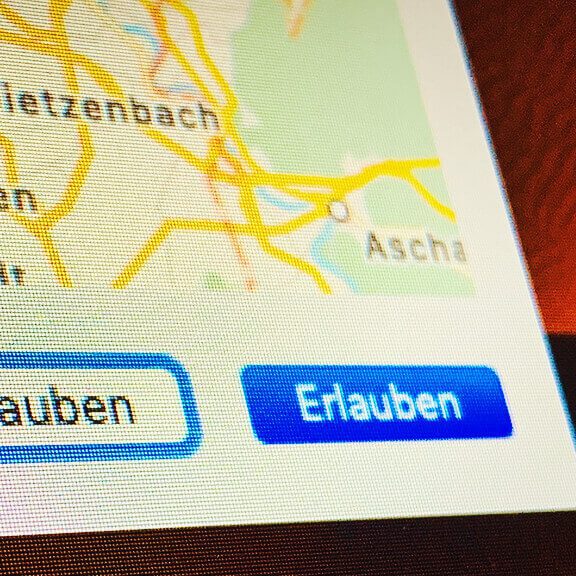Der eine oder andere kennt sicherlich das Vorgehen bei der Zwei-Faktor-Authentifizierung von Apple: Man möchte irgendeine Aktion machen, die einen tieferen Eingriff in die persönlichen Daten in der iCloud bedeutet und Apple verifiziert dies mit einem Code, der an ein anderes Apple-Gerät geschickt wird, das man besitzt.
Eine solche Authentifizierung mit einem zweiten Faktor ist sinnvoll, um sicherzustellen, dass ein Angreifer nicht zum Beispiel durch ein Abgreifen des iCloud-Passworts in der Lage ist, sich in Mails oder andere vertrauliche Datenbereiche der iCloud einzuloggen.
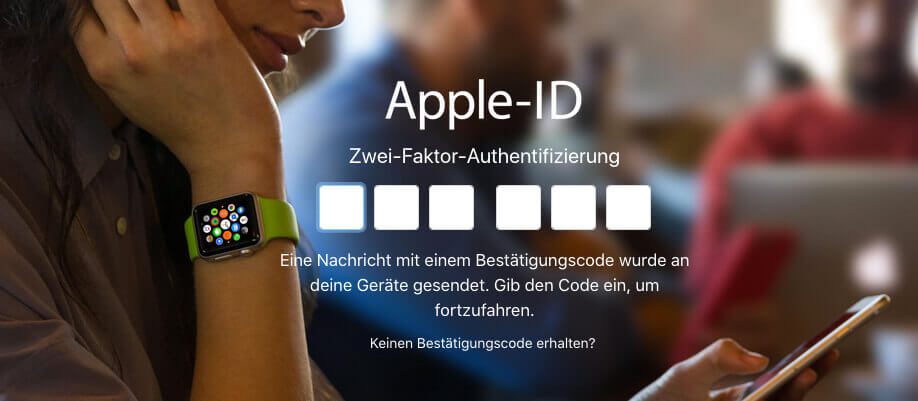
Kapitel in diesem Beitrag:
Liste der Zwei-Faktor-Geräte
In der Praxis muss man also mindestens zwei Apple-Produkte besitzen. Eines, mit dem man sich gerade einloggen möchte, und das andere, das hierfür die nötige Freigabe erteilt. Das andere Gerät ist also der zweite Faktor, der überprüft wird, um die Aktion zu verifizieren. Man kann sich vorstellen, dass es durchaus wichtig ist, zu wissen, welche Geräte hier als zweiter Faktor verwendet werden.
Eine Liste dieser Geräte findet man in der iCloud unter den Einstellungen oder über diesen Link:
https://www.icloud.com/settings
In meinem Fall sieht die Liste so aus:
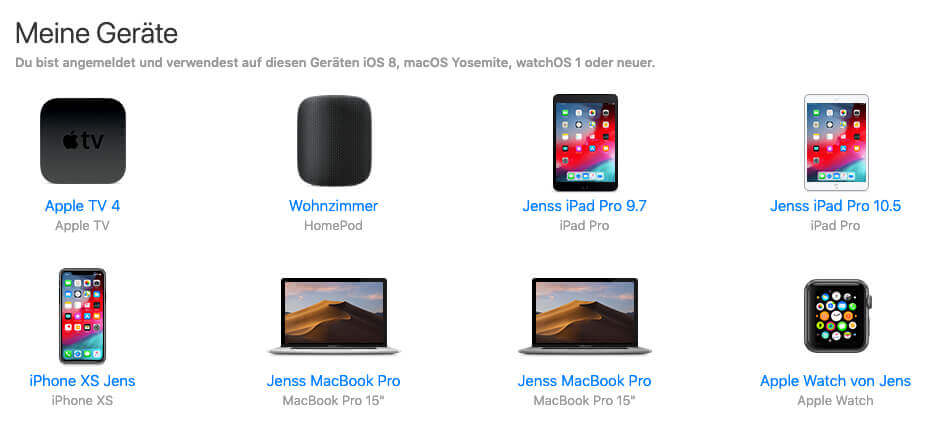
Warum man alte Geräte entfernen sollte
Je nachdem, wie oft man sich ein neues iPhone oder einen frischen Mac zulegt, kann diese Liste recht umfangreich werden und Geräte enthalten, die man unter Umständen nicht einmal mehr besitzt.
Wurde ein solches “vertrauenswürdiges Gerät” geklaut oder gebraucht gekauft, wäre der neue Besitzer – bei Kenntnis des fremden iCloud-Logins – theoretisch in der Lage, den Code von Apple abzufangen und für bösartige Absichten zu nutzen. Der einfachste Weg wäre vermutlich, wenn der Bösewicht sich darüber selbst iTunes-Guthaben auf Kosten des Vorbesitzers schenkt. Aber ich bin sicher, Leute mit krimineller Kreativität haben noch effektivere Lösungen, um damit an fremdes Geld zu gelangen.
Aus diesem Grund ist es wichtig, dass man seine eigene Liste mit den vertrauenswürdigen Geräten hin und wieder mal anschaut und nicht mehr vorhandene iPhones, iPads, Macs oder Watches aus der Geräteliste entfernt.
Ja, ich weiß… das Angriffsszenario ist relativ unwahrscheinlich, da man ein Apple-Gerät eines Fremden UND seine iCloud-Logindaten haben müsste, aber wenn man ein MacBook stiehlt und dieses nicht durch Verschlüsselung und Login geschützt ist, hat man schon einige Daten des Opfers beisammen, mit denen man theoretisch weiter probieren kann, das iCloud-Login zu knacken.
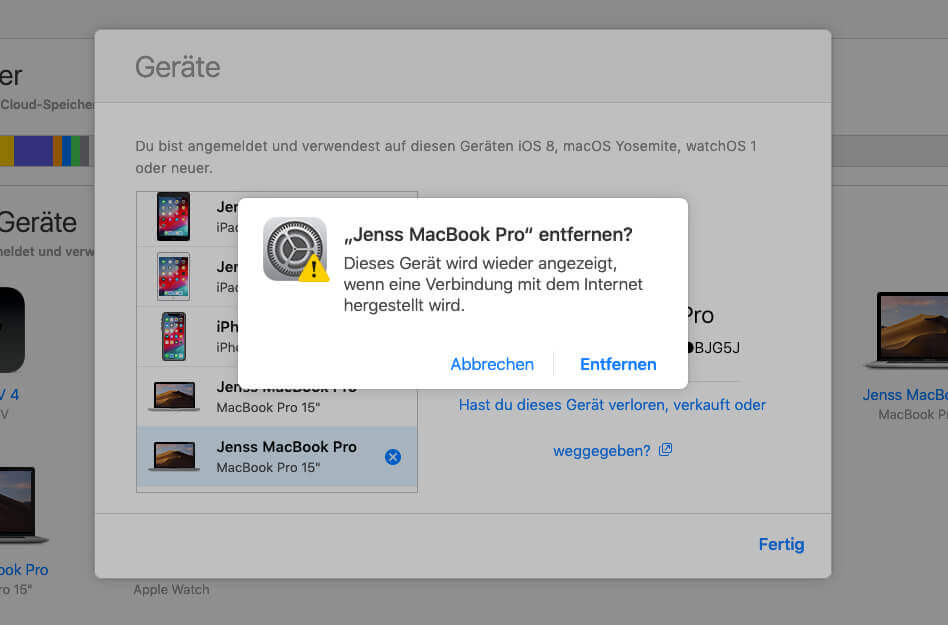
Hat man mehrere Apple-Produkte mit gleichem Modellnamen (wie in meinem Fall zwei MacBook Pro mit 15 Zoll), hilft ein Klick auf das Bildchen, um die Details wie die Seriennummer aufzurufen. Mit dieser kann man alle Apple-Geräte eindeutig identifizieren.
Ebenfalls wichtig: Vertrauenswürdige Telefonnummern
In den iCloud-Einstellungen findet man neben den eigenen Geräten auch Telefonnummern, an die SMS zur Authentifizierung geschickt werden können.
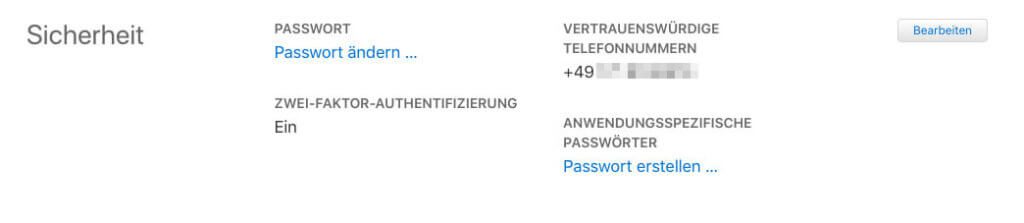
Telefonnummern ändert man in der Regel wohl nicht so schnell wie die Sammlung des Equipments, aber auch hier sollte man hin und wieder nachschauen, ob alle hinterlegten Nummern aktuell sind.
Ähnliche Beiträge
Jens betreibt das Blog seit 2012. Er tritt für seine Leser als Sir Apfelot auf und hilft ihnen bei Problemen technischer Natur. Er fährt in seiner Freizeit elektrische Einräder, fotografiert (natürlich am liebsten mit dem iPhone), klettert in den hessischen Bergen rum oder wandert mit der Familie. Seine Artikel beschäftigen sich mit Apple Produkten, Neuigkeiten aus der Welt der Drohnen oder mit Lösungen für aktuelle Bugs.